Start
Emacs 是一个功能相对较多而且很复杂的 texteditor ,所以想要熟练使用必须要对 emacs 的一些基本概念进行了解,了解这些概念最好的教程就是 emacs 自带的 “ Emacs Tutorial “。可以通过点击菜单栏的 Help->Emacs Tutorial(choose language)进行学习。
将 Emacs 打造成舒适的代码阅读器
要想将 Emacs 打造成舒适的代码阅读环境除了需要 Emacs 本体之外,还需要几种插 件来帮助我们实现这个愿望。 Emacs 是一种扩展性很强的编辑器,并且定义了一种 elisp 语言来专门配置 Emacs 并开发新的功能。我们为将 emacs 打造成代码阅读器所 需要的插件主要有 CEDET , ECB 以及 CSCOPE ,下面分别介绍一下这几个插件的作用。
CEDET
cedet 是一堆完全用 elisp 实现的 emacs 工具的集合。包含了很多的功能,这个插件 的主要目的是为 Emacs 提供基础功能的支持以使其变成变成类似 Eclipse 或 VS 系列 这样的高级开发环境。
ECB
ECB 是“ Emacs Code Browser ”的简称,从其名字就可以看出这个插件的作用是将 Emacs 变成一
个代码浏览器。使用了ECB 之后的效果可见下图。
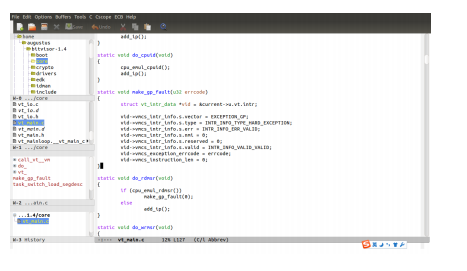
CSCOPE
Cscope 是一款开源免费的 C/C++浏览工具,自带一个基于文本的用户界面,通过 cscope 可以很方便地找到某个函数或变量的定义位置、被调用的位置等信息。 Cscope 对 C /C++支持较好,也可以自己定制来支持 Java 和 Perl 、 Python 等脚本语 言。所以 CSCOPE 是一个为代码浏览提供基础功能的程序,这个程序并不是为了 Emacs 而专门开发的,因此要想在 Emacs 上使用这个程序需要在 Emacs 中安装插件调 用 CSCOPE 提供的功能。
安装
接下来介绍这些插件的安装过程,首先 CEDET 的支持是直接包含在 emacs 中的并不 需要额外安装,因此我们只要安装 ECB 和 CSCOPE 就可以了。在介绍具体的安装过程 之前先介绍下 emacs 的插件配置过程。
Emacs 的插件配置
简单地说 Emacs 的插件配置主要有以下两步,第一步是将插件文件拷贝到 emacs 的 插件文件夹(默认是~文件夹下的.emacs.d/)中,第二部是在 emacs 的配置文件 (~下的.emacs )中描述这个插件的路径 loadpath)并启用插件。
ECB 的安装
https://github.com/alexott/ecb 下载 ecb 的 tar 文件,解压后将解压出来的文件 拷贝到.emacs.d 中并编辑 emacs 配置文件加入以下代码。注意将文件的位置改成自 己的位置。
;;将 ECB 的路径添加到读取列表中
(addtolist 'loadpath "/home/augustus/.emacs.d/ecbmaster")
;;告诉 emacs 启用 ecb
(require 'ecb)
保存 emacs 配置文件并重新启动 emacs 就可以在菜单栏的 Tools>Start Code Browser 打开 ecb了。
CSCOPE 的安装
首先要在系统上安装 CSCOPE
sudo aptget install cscope
然后去 CSCOPE 的官网 http://cscope.sourceforge.net/ 下载源码包,并将其中的 xcscope.el 拷贝到
loadpath 包含的目录里。并在.emacs 里面加上
;;告诉 emacs 启用 cscope
(require 'xcscope)
至此,用 emacs 来阅读 c/c++源代码所需要的工具包都安装好了,当然用 emacs 来写代码调试代码都是很方便的,也有很多相关的插件,但这已不在本文的范围之内了。
CSCOPE 使用方法
下面我们用 bitvisor 的源代码为例展示一下用这套工具阅读源码的强大之处。首先我们用配置好的 emacs 打开 vtmain.c 文件,然后在菜单栏里选择 Tools>Start Code Browser(ECB)来开启 ECB ,也可以使用 Mx 'ecbactivate 来开启 ecb 。并且可以看到菜单栏里出现了CSCOPE 的菜单,下面我就来一一介绍下 CSCOPE 提供的 这些功能都有什么作用。
建立索引
首先 CSCOPE 对源码进行分析时需要对要分析的源码建立一个索引,否则就没办法 提供诸如代码跳转之类的功能。通过在菜单栏选择 Cscope>Cscope Database>Set Initial Dictionary 设置代码的初始目录,然后再选择 create list of files to index 并选择一个目录,这样 cscope 就会对该目录下的所有源 代码建立索引,也就意味着在你选择的这个目录范围之内的所有源代码都可以在你阅读和分析的时候进行变量函数等内容的跳转。
功能介绍
Find Symbol
我们以 Find Symbol 这个指令为例介绍下 CSCOPE 的使用,其他的指令和这个指令的 功能是类似的。如文字意思所述,这个指令提供的功能是在源代码中搜索一个 Symbol ,这个 Symbol 可以理解为变量,函数名称,类名等有意义的符号。通过选 中想要查找的内容然后选择这个指令就可以在所有源码中搜索选中的这个符号了。 然后就会看到下图的内容
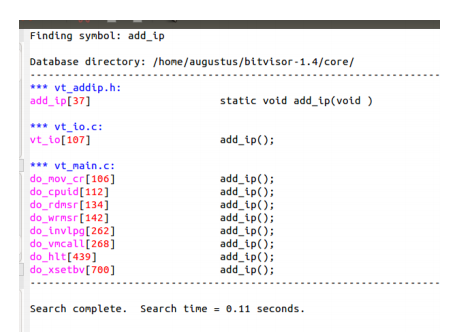
CSCOPE 给出了所有包含这个 Symbol 的文件 list , 只要点击鼠标中键就可以查看对应的那行代码了。当你看完代码想要回到跳转之前的那段代码只要选择 Cscope 菜单里的 pop mark 功能就好了。类似的功能有 Find globaldefinition no prompting, Find text String, Find egrep pattern, Find a file 等,都可以通过名字来判断功能,使用方法上和 Find Symbol 是一样 的。当然如果完全用鼠标选择这些功能的话效率是非常低下的,所以我们需要快 捷键来提高我们的工作效率, Emacs 本身为这些功能定义好了一组快捷键,但是使 用起来一点都不方便,以 Find Symbol 为例他的快捷键是'Cc s s',也就是说要按下 Control+C 再按 s s 才能完成这一功能,所以我们要改造 Cscope 的快捷键。
自定义快捷键
在 emacs 里自定义快捷键是一件十分方便和快捷的事情,只要打开.emacs 文件进行 设置就可以了,这里我给出一段.emacs 中设置快捷键的代码
;;将 findthisfile 功能绑定到 Ctrl+F4 上
(definekey globalmap [(control f4)] 'cscopefindthisfile)
;;将 findthissymbol 功能绑定到 Ctrl+F5 上
(definekey globalmap [(control f5)] 'cscopefindthissymbol)
(definekey globalmap [(control f6)] 'cscopefindthistextstring)
(definekey globalmap [(control f7)] 'cscopefindglobaldefinitionnoprompting)
(definekey globalmap [(control f8)] 'cscopepopmark)
(definekey globalmap [(control f9)] 'cscopeprevsymbol)
(definekey globalmap [(control f10)] 'cscopenextsymbol)
(definekey globalmap [(control f11)] 'cscopeprevfile)
(definekey globalmap [(control f12)] 'cscopenextfile)
这样通过一番调试和适应之后就能很快的学会 Emacs 看源代码啦!




















 5400
5400











 被折叠的 条评论
为什么被折叠?
被折叠的 条评论
为什么被折叠?








